Bagaman hindi namin tuwirang irerekomenda ang pag-alis ng password mula sa iyong PC, may ilang partikular na sitwasyon kung saan maaari mong isaalang-alang ang hindi paggamit nito. Halimbawa, kung ikaw ay naninirahan mag-isa sa bahay o nagsasagawa ng pagpapanatili ng system, ang paglalagay ng password sa tuwing magsisimula ang iyong Windows PC ay maaaring maging mahirap. Kaya narito kung paano alisin ang login password sa Windows 11 at 10 PC.
Talaan ng Nilalaman
Alisin ang Login Password para sa Microsoft Account
Kung naka-sign ka sa iyong Windows PC gamit ang isang Microsoft account, pagkatapos ay hindi mo maaalis ang password mula sa iyong computer. Gayunpaman, maaari mong alisin ang password sa pag-login sa pamamagitan ng paglipat sa lokal na account. Hayaan mong ipakita ko sa iyo kung paano:
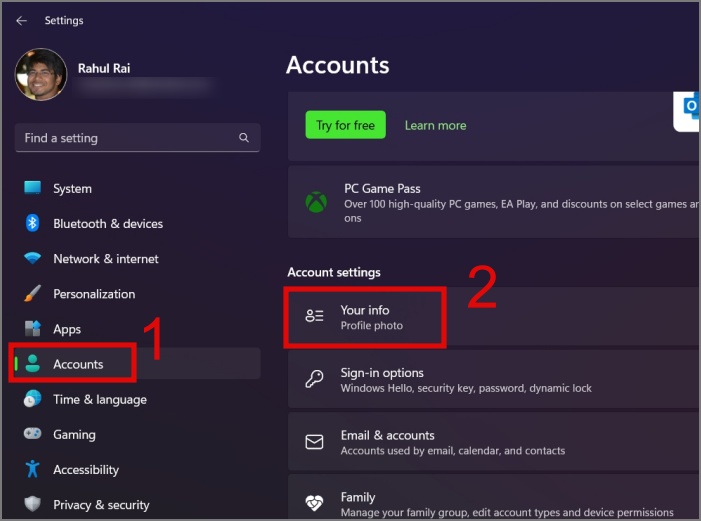
1. Ilunsad ang Mga Setting ng Windows (Windows Key + I) at mag-navigate sa Mga Account > Iyong impormasyon. p>
2. Sa ilalim ng Mga setting ng account, mag-click sa opsyon na Mag-sign in gamit ang isang lokal na account sa tabi ng Microsoft account.
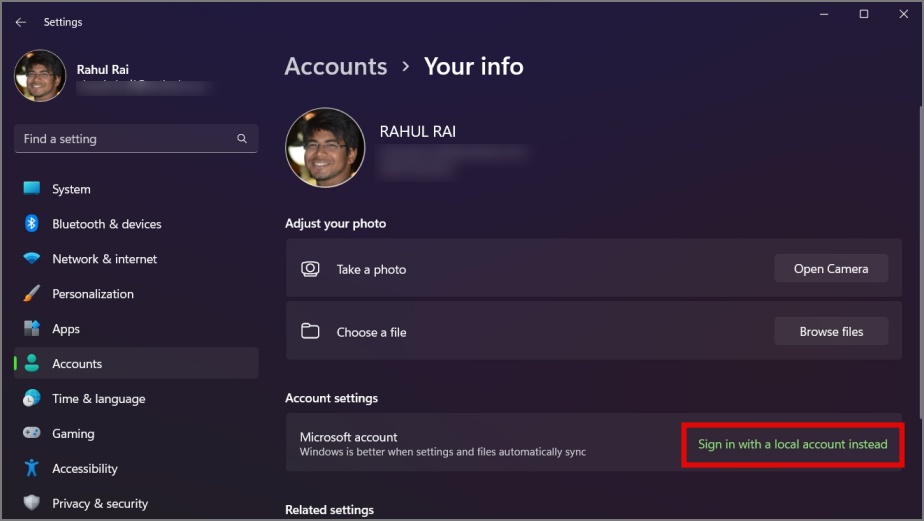
3. May lalabas na bagong pop-up window. Mula doon, pindutin ang button na Susunod at ilagay ang iyong PIN o Password upang i-verify ang iyong pagkakakilanlan.
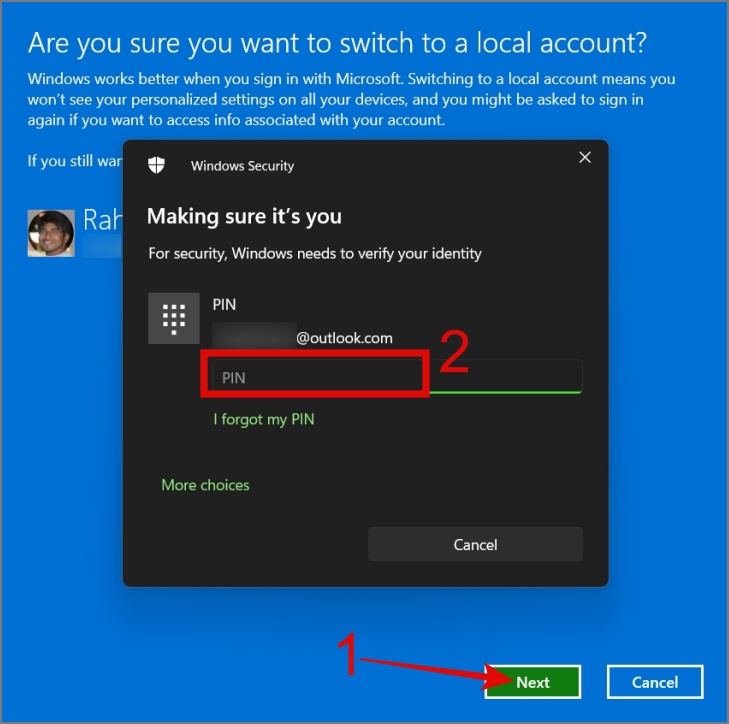
4. Ngayon ilagay ang User name na iyong pinili at iwanang walang laman ang Bagong password at Kumpirmahin ang mga field ng password. Pagkatapos ay pindutin ang Susunod.
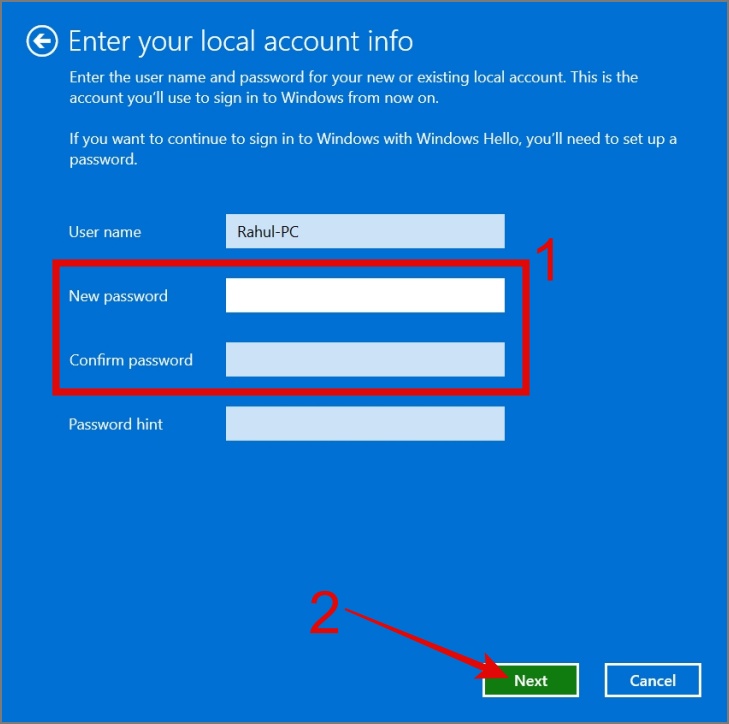
5. Panghuli, i-click ang Mag-sign out at tapusin na button at ang iyong aalisin ang password at Microsoft account sa iyong Windows PC.
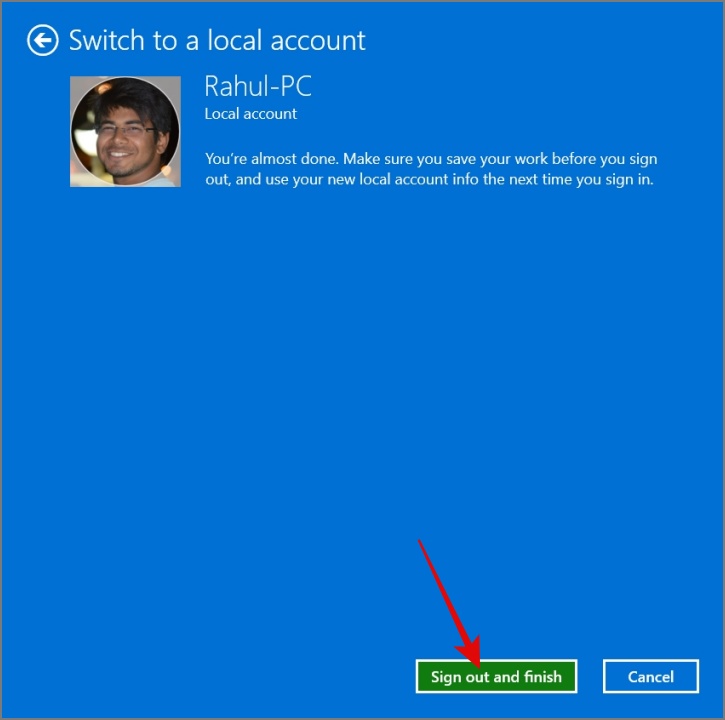
Tip: Alamin kung paano i-reset ang iyong Window Password mula sa lock screen
Alisin ang Login Password Mula sa Local Account
Kung nasa isang lokal na account ka na, ang proseso ng pag-alis ng password mula sa Windows ay magiging mas madali. Narito ang isang mabilis na gabay:
1. Buksan ang Mga Setting app, mag-navigate sa Mga Account > Mga Opsyon sa Pag-sign-in > Password , at pindutin ang button na Baguhin.
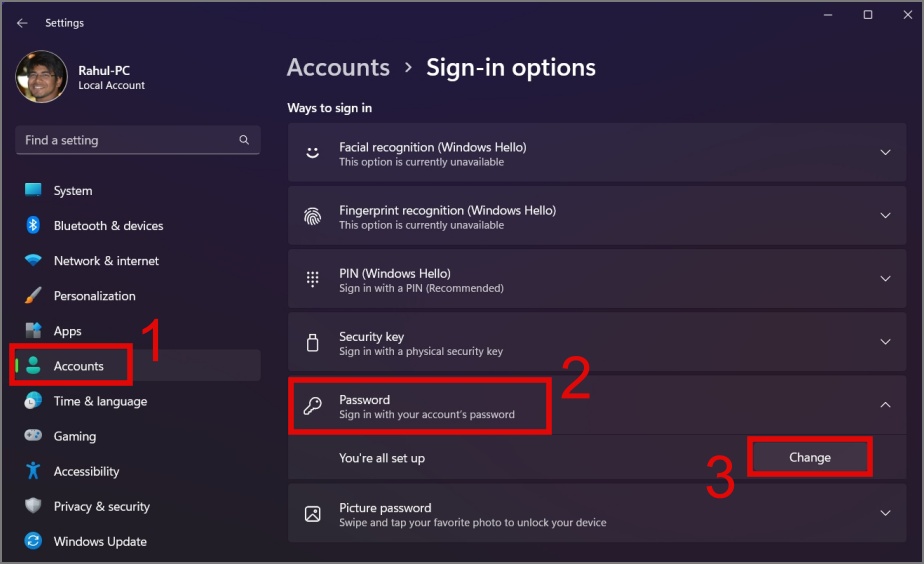
2. Sa susunod na screen, ilagay ang Kasalukuyang password at i-click ang Susunod.
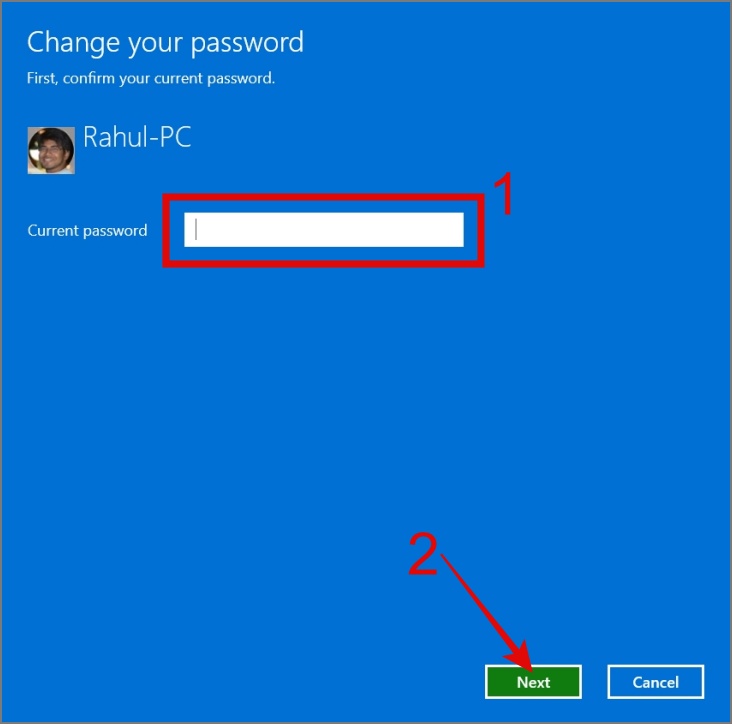
3. Ngayon iwanang blangko ang Bagong password at Kumpirmahin ang password at pindutin ang Susunod na button.
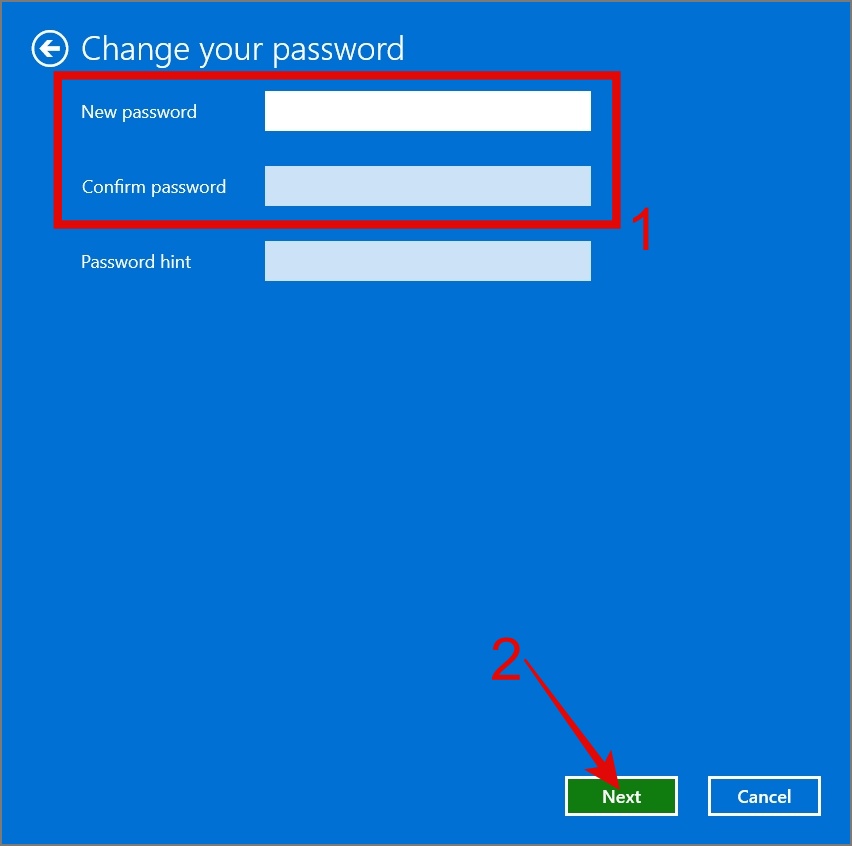
4. Panghuli, pindutin ang Tapos na button at handa ka nang umalis.
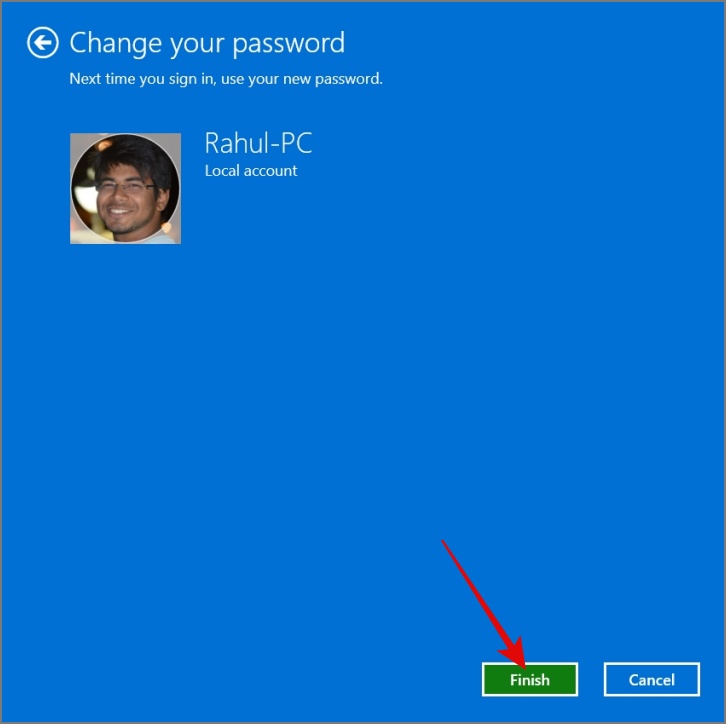
Tip: Matutunan kung paano i-disable ang mga ad sa lahat ng dako sa Windows 11
Huwag paganahin ang Login Password sa Panahon ng Windows Startup
Habang hinahayaan ka ng mga paraan na nabanggit sa itaas na alisin ang password mula sa iyong Windows, nangangailangan pa rin ito ng ilang uri ng pakikipag-ugnayan mula sa iyong panig upang mag-sign in. Gayunpaman, sa paraang ito, maaari kang awtomatikong mag-log in sa iyong desktop screen. Narito ang isang hakbang-hakbang na proseso:
1. Ilunsad ang Windows Search (Windows Key + S) at hanapin ang “netplwiz”. Kapag natagpuan, i-click ito.